Windows10系統下怎么為文件右鍵菜單添加WD掃描選項【圖文教程】
更新日期:2024-03-22 08:20:11
來源:轉載
Windows Defender是win10系統中一款具備了病毒查殺能力的防御工具。不過Windows Defender沒有右鍵掃描功能,如果我們想要手動掃描一個文件或文件夾就需要在windows10系統右鍵菜單中自行添加WD掃描選項。接下來,小編就向大家分享windows10系統下為文件右鍵菜單添加WD掃描選項的具體方法。
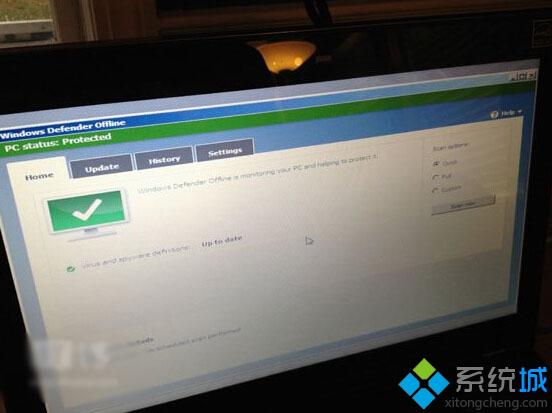
具體方法:
注:該方法同樣適用于Windows8和Windows 8.1。下面的方法只需要運行reg文件導入注冊表即可,不要求手動編輯,同時適用于單個文件掃描。
1、首先下載注冊表導入文件(點此下載),下載后解壓。
為防止出現意外,可以在導入前備份一下注冊表,可使用軟媒魔方(點此下載)中的清理大師備份注冊表。
2、雙擊Add.reg,在彈出的窗口中點“是”即可。
導入成功后就可以右鍵單擊文件或文件夾執行Windows Defender掃描了,如下圖所示。

不過掃描時不會彈出WD窗口,掃描狀態會在CMD中進行顯示。出現“Scan starting”表示掃描開始,出現“Scan finished”表示掃描結束,掃描到威脅時會有相應提示。
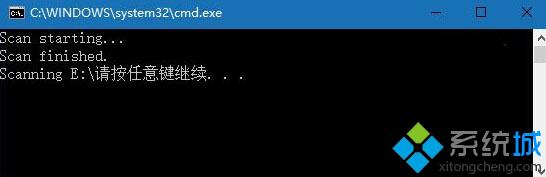
最后,如果你想刪除右鍵菜單,只需要運行Remove.reg即可。
以上就是windows10系統下為文件右鍵菜單添加WD掃描選項的具體方法介紹了!完成以上操作后,我們再次單擊鼠標右鍵,右鍵菜單中就會出現Windows Defender掃描選項了!
- monterey12.1正式版無法檢測更新詳情0次
- zui13更新計劃詳細介紹0次
- 優麒麟u盤安裝詳細教程0次
- 優麒麟和銀河麒麟區別詳細介紹0次
- monterey屏幕鏡像使用教程0次
- monterey關閉sip教程0次
- 優麒麟操作系統詳細評測0次
- monterey支持多設備互動嗎詳情0次
- 優麒麟中文設置教程0次
- monterey和bigsur區別詳細介紹0次
周
月











